Переменные
Переменные предоставляют возможность передать некоторое значение элементам панели индикаторов, отфильтровав при этом данные этих элементов.
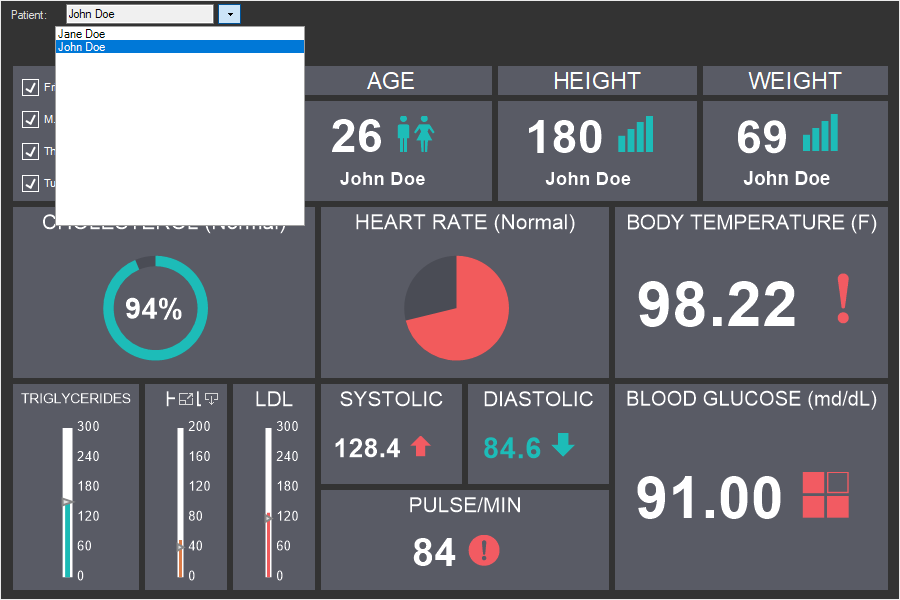
Переменные могут быть:
![]() С выбором значения пользователем, т.е. пользователь выбирает или вводит значение, а данные элементов панели индикаторов будут отфильтрованы с учетом этого значения;
С выбором значения пользователем, т.е. пользователь выбирает или вводит значение, а данные элементов панели индикаторов будут отфильтрованы с учетом этого значения;
![]() Без выбора значения пользователем, т.е. пользователь не выбирает значение, но элементы панели индикаторов фильтруются по значению переменной.
Без выбора значения пользователем, т.е. пользователь не выбирает значение, но элементы панели индикаторов фильтруются по значению переменной.
Для того чтобы создать панель индикаторов с переменными, следует:
![]() Создать переменную в словаре данных;
Создать переменную в словаре данных;
![]() Открыть или создать панель индикаторов;
Открыть или создать панель индикаторов;
![]() Настроить фильтры этого элемента с использованием переменной.
Настроить фильтры этого элемента с использованием переменной.
Пример панели индикаторов с переменной
Допустим есть панель индикаторов, которая отображается результаты обследования пациентов клиники.
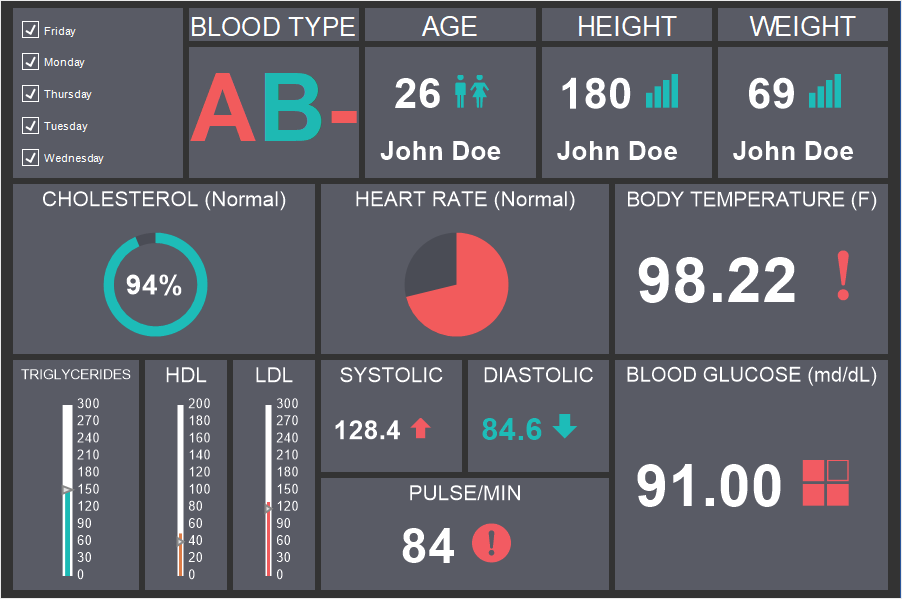
В тоже время, поскольку пациентов больше одного, необходимо при выборе пациента, отображать результаты обследования по нему. В этом случае, необходимо создать переменную со списком пациентов, а также предусмотреть возможность выбора значения переменной пользователем. Для этого следует:
Шаг 1: Перейти в словарь данных;
Шаг 2: Выбрать команду Новая переменная (New Variable) из меню Новый элемент (New Item) или из контекстного меню словаря;
Шаг 3: Определить наименование, псевдоним, описание переменной;
Шаг 4: Определить тип данных переменной. Он должен совпадать с типом данных колонки, по которой будет осуществляться фильтрация данных элемента;
Шаг 5: Определить вид переменной.
Информация |
На данный момент, панель индикаторов работает только с переменными вида Значение (Value). Если вам необходимо использовать выбор нескольких значений, то можно использовать такие элементы фильтрации панели индикаторов как Список и Поле со списком.
|
Шаг 6: Выбрать способ инициализации переменной как Значение (Value) или Выражение (Expression);
Шаг 7: Установить флажок параметра Запросить у пользователя (Request from User), если необходим выбор значения пользователем;
Шаг 8: Установить флажок параметра Разрешить пользовательские значения (Allow User Value), если необходимо разрешить ввод значения пользователем;
Шаг 9: Создать список элементов переменной или выбрать колонки данных со значениями;
Шаг 10: Определить получение первого значения при помощи параметра Выбор (Select).
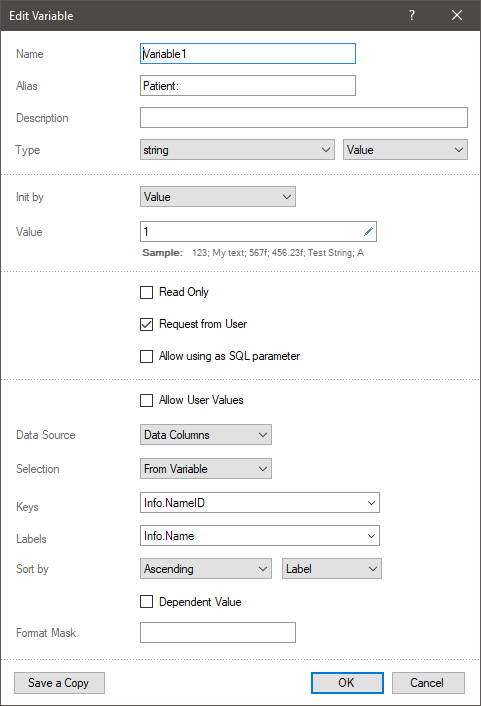
Далее, необходимо задать фильтры у элементов, на которые будет влиять выбранное значение переменной. Для этого следует:
Шаг 1: Выделить элемент;
Шаг 2: Нажать кнопку Фильтры у этого элемента;
Шаг 3: Указать поле данных, по которому будет осуществляться фильтрация данных для текущего элемента;
Шаг 4: Определить операцию условия фильтрации;
Шаг 5: Установить флажок у параметра Выражение (Expression);
Шаг 6: Указать ссылку на переменную по наименованию. Например, {Variable1}.
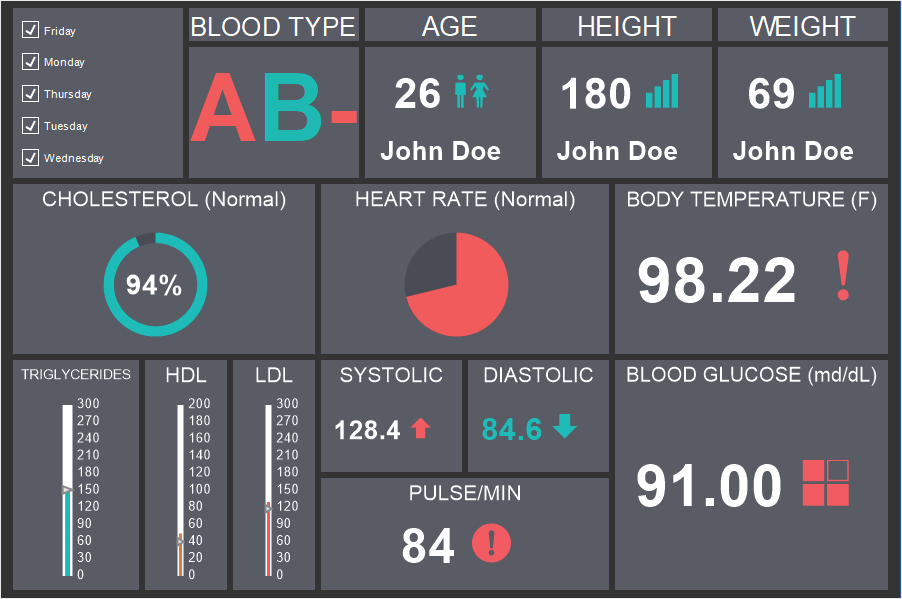
Информация |
Несмотря на то что переменная вида Диапазон (Range) не поддерживается при фильтрации на панели индикаторов, при необходимости фильтрации диапазона значений в элементах это можно выполнить при помощи переменных. Для этого необходимо:
Таким образом во вьювере отчетов, изменяя значения переменных, будет изменять диапазон фильтрации данных.
|
Теперь при просмотре панели индикаторов, данные можно фильтровать по значению переменной. Для этого следует:
Шаг 1: Открыть панель индикаторов на панели предварительного просмотра или во вьювере;
Шаг 2: Выбрать или ввести значение, если переменная предусматривает выбор или ввод значений;
Шаг 3: На панели параметров нажать кнопку Применить (Submit).
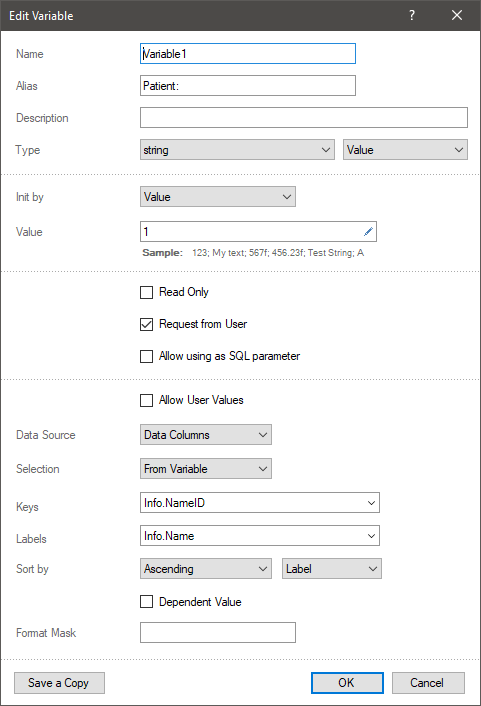
Информация |
Стоит отметить, что при фильтрации данных по значениям переменной также можно использовать несколько переменных, в том числе и зависимые переменные. Кроме этого, после фильтрации данных панели индикаторов можно фильтровать данные при помощи элементов Список, Поле со списком, Выбор даты, Дерево, Поле с деревом.
|